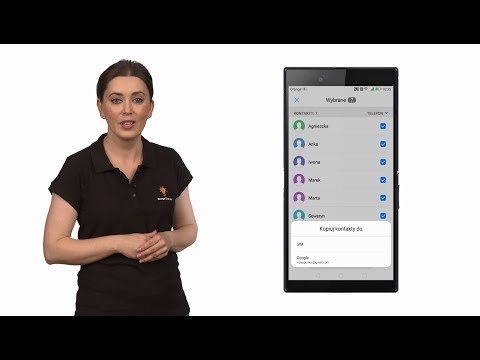Ta wikiHow uczy, jak usuwać multimedia, takie jak zdjęcia, filmy i inne pliki, które wysłałeś lub odebrałeś w czatach WhatsApp. Jeśli nie chcesz sortować rozmów WhatsApp na telefonie, możesz po prostu usunąć wszystkie czaty WhatsApp, aby usunąć wszystkie multimedia z pamięci WhatsApp. Jeśli wolisz wyczyścić określone media czatu, możesz to zrobić w ustawieniach WhatsApp.
Kroki
Metoda 1 z 4: Usuwanie wszystkich czatów na iPhonie

Krok 1. Otwórz WhatsApp
Stuknij ikonę aplikacji WhatsApp, która przypomina biały dymek i słuchawkę telefonu na zielonym tle. Spowoduje to otwarcie głównej strony WhatsApp, jeśli jesteś zalogowany.
Jeśli nie jesteś zalogowany, postępuj zgodnie z instrukcjami wyświetlanymi na ekranie, aby wprowadzić swój numer telefonu i wybrać nazwę użytkownika

Krok 2. Wybierz Ustawienia
Ta ikona w kształcie koła zębatego znajduje się w prawym dolnym rogu ekranu. Spowoduje to otwarcie menu Ustawienia.
- Jeśli WhatsApp otworzy się na czacie, najpierw naciśnij przycisk „Wstecz” w lewym górnym rogu ekranu.
- Jeśli WhatsApp otworzy stronę ze słowem „Ustawienia” u góry, jesteś już w menu Ustawienia.

Krok 3. Stuknij Czaty
Znajduje się obok ikony dymka czatu na środku strony.

Krok 4. Stuknij Usuń wszystkie czaty
Ta opcja znajduje się na dole strony.

Krok 5. Wprowadź swój numer telefonu, gdy zostaniesz o to poproszony
Stuknij pole tekstowe „Twój numer telefonu” na środku strony, a następnie wprowadź numer telefonu, którego użyłeś do utworzenia konta WhatsApp.

Krok 6. Stuknij Usuń wszystkie czaty
Znajduje się pod polem tekstowym numeru telefonu. Wszystkie czaty, w tym tekstowe i multimedialne, zostaną usunięte z Twojego iPhone'a lub iPada.
Być może będziesz musiał zamknąć i ponownie otworzyć WhatsApp, zanim pamięć Twojego iPhone'a będzie odzwierciedlać wolne miejsce z usuniętych danych
Metoda 2 z 4: Usuwanie wszystkich czatów na Androidzie

Krok 1. Otwórz WhatsApp
Stuknij ikonę aplikacji WhatsApp, która przypomina biały dymek i słuchawkę telefonu na zielonym tle. Spowoduje to otwarcie głównej strony WhatsApp, jeśli jesteś zalogowany.
Jeśli nie jesteś zalogowany, postępuj zgodnie z instrukcjami wyświetlanymi na ekranie, aby wprowadzić swój numer telefonu i wybrać nazwę użytkownika

Krok 2. Dotknij ⋮
Znajduje się w prawym górnym rogu ekranu. Pojawi się rozwijane menu.
- Jeśli WhatsApp otworzy się na czacie, najpierw naciśnij przycisk „Wstecz” w lewym górnym rogu ekranu.
- Jeśli WhatsApp otworzy stronę ze słowem „Ustawienia” u góry, jesteś już w menu Ustawienia. Jeśli tak, pomiń następny krok.

Krok 3. Wybierz Ustawienia
Znajduje się na dole menu rozwijanego. Spowoduje to otwarcie strony Ustawienia WhatsApp.

Krok 4. Stuknij Czaty
Znajdziesz tę opcję u góry strony Ustawienia.

Krok 5. Wybierz Historia czatu
Znajduje się u dołu strony Czaty.

Krok 6. Stuknij Usuń wszystkie czaty
Ta opcja znajduje się u dołu strony.

Krok 7. Upewnij się, że pole „Usuń multimedia z mojego telefonu” jest zaznaczone
Znajduje się po lewej stronie wyskakującego menu. Jeśli to pole nie jest zaznaczone, dotknij go, aby zaznaczyć, zanim przejdziesz dalej.

Krok 8. Wybierz USUŃ
Znajduje się w prawym dolnym rogu wyskakującego menu. Spowoduje to usunięcie wszystkich twoich czatów WhatsApp i towarzyszących im multimediów.
Metoda 3 z 4: Usuwanie multimediów rozmowy na iPhonie

Krok 1. Otwórz WhatsApp
Stuknij ikonę aplikacji WhatsApp, która przypomina biały dymek i słuchawkę telefonu na zielonym tle. Spowoduje to otwarcie głównej strony WhatsApp, jeśli jesteś zalogowany.
Jeśli nie jesteś zalogowany, postępuj zgodnie z instrukcjami wyświetlanymi na ekranie, aby wprowadzić swój numer telefonu i wybrać nazwę użytkownika

Krok 2. Wybierz Ustawienia
Ta ikona w kształcie koła zębatego znajduje się w prawym dolnym rogu ekranu. Spowoduje to otwarcie menu Ustawienia.
- Jeśli WhatsApp otworzy się na czacie, najpierw naciśnij przycisk „Wstecz” w lewym górnym rogu ekranu.
- Jeśli WhatsApp otworzy stronę ze słowem „Ustawienia” u góry, jesteś już w menu Ustawienia.

Krok 3. Stuknij Wykorzystanie danych i pamięci
Znajduje się u dołu ekranu i obok zielonego kwadratu z symbolem ↑↓ ikona na nim.
Na iPhonie SE, iPhonie 5S lub wcześniejszym modelu iPhone'a może być konieczne przewinięcie w dół, aby zobaczyć tę opcję

Krok 4. Przewiń w dół i dotknij Wykorzystanie pamięci
To jest dolna opcja na tej stronie.

Krok 5. Wybierz czat
Stuknij czat, z którego chcesz usunąć multimedia. Być może będziesz musiał przewinąć w dół, aby znaleźć czat, który chcesz wyczyścić.

Krok 6. Stuknij Zarządzaj…
Znajduje się na dole ekranu. Spowoduje to otwarcie listy typów multimediów, które wysłałeś w bieżącej rozmowie.

Krok 7. Zaznacz każde pole na stronie
Niektóre pola będą wstępnie wybrane; aby usunąć wszystkie multimedia z rozmowy, upewnij się, że zaznaczyłeś wszystkie pola, które nie są wyszarzone.
Niektóre pola będą wyszarzone, ponieważ rozmowa nie zawiera ich multimediów (np. jeśli w rozmowie nie ma żadnych filmów, pole „Filmy” będzie wyszarzone)

Krok 8. Wybierz Wyczyść
To czerwony przycisk tekstowy na dole ekranu.

Krok 9. Stuknij Wyczyść po wyświetleniu monitu
Spowoduje to usunięcie wszystkich wybranych multimediów z rozmowy.

Krok 10. Powtórz ten proces dla innych czatów
Ponieważ WhatsApp nie ma obecnie funkcji umożliwiającej jednoczesne usunięcie wszystkich multimediów z aplikacji, musisz powtórzyć ten proces dla każdego czatu zawierającego multimedia.
Być może trzeba będzie zamknąć i ponownie otworzyć WhatsApp, zanim pamięć telefonu będzie odzwierciedlać wolne miejsce z usuniętych danych
Metoda 4 z 4: Usuwanie multimediów konwersacji na Androidzie

Krok 1. Otwórz WhatsApp
Stuknij ikonę aplikacji WhatsApp, która przypomina biały dymek i słuchawkę telefonu na zielonym tle. Spowoduje to otwarcie głównej strony WhatsApp, jeśli jesteś zalogowany.
Jeśli nie jesteś zalogowany, postępuj zgodnie z instrukcjami wyświetlanymi na ekranie, aby wprowadzić swój numer telefonu i wybrać nazwę użytkownika

Krok 2. Dotknij ⋮
Znajduje się w prawym górnym rogu ekranu. Pojawi się rozwijane menu.
- Jeśli WhatsApp otworzy się na czacie, najpierw naciśnij przycisk „Wstecz” w lewym górnym rogu ekranu.
- Jeśli WhatsApp otworzy stronę ze słowem „Ustawienia” u góry, jesteś już w menu Ustawienia. Jeśli tak, pomiń następny krok.

Krok 3. Wybierz Ustawienia
Ta opcja znajduje się na dole menu rozwijanego. Spowoduje to otwarcie ustawień WhatsApp.

Krok 4. Stuknij Użycie danych i pamięci
Jest na środku strony.

Krok 5. Stuknij Użycie pamięci
Tę opcję znajdziesz u góry strony.
- Jeśli ta opcja zniknie, WhatsApp nie ma żadnych multimediów, które można usunąć.
- Jeśli napotykasz błędy pamięci i ta opcja zniknęła, spróbuj usunąć i ponownie zainstalować WhatsApp.

Krok 6. Wybierz czat
Stuknij nazwę osoby lub grupy, aby otworzyć odpowiednią stronę multimediów czatu.

Krok 7. Stuknij Zwolnij miejsce (wcześniej „ZARZĄDZAJ WIADOMOŚCIAMI”)
Znajduje się w prawym dolnym rogu ekranu.

Krok 8. Zaznacz każde pole na tej stronie
Aby to zrobić, dotknij każdego dostępnego pola.
Niektóre pola będą wyszarzone, ponieważ rozmowa nie zawiera ich multimediów (np. jeśli w rozmowie nie ma żadnych filmów, pole „Filmy” będzie wyszarzone)

Krok 9. Dotknij WYCZYŚĆ WIADOMOŚCI
Znajduje się na dole ekranu.

Krok 10. Po wyświetleniu monitu dotknij WYCZYŚĆ WSZYSTKIE WIADOMOŚCI
Spowoduje to usunięcie wszystkich wybranych multimediów z WhatsApp i telefonu.
Porady
- Możesz usunąć wiadomość dla wszystkich na czacie, przytrzymując czat i dotykając Kasować w wyskakującym menu (lub ikonę kosza na Androida) i stuknięcie Usuń dla wszystkich. Jeśli zrobisz to w ciągu 7 minut od wysłania wiadomości, wiadomość zostanie usunięta z czatu na wszystkich telefonach.
- WhatsApp zapisuje kilka megabajtów informacji w pamięci podręcznej, co oznacza, że nigdy nie usuniesz w pełni wszystkich multimediów z pamięci WhatsApp. Jedynym sposobem całkowitego wyczyszczenia WhatsApp jest usunięcie wszystkich czatów, odinstalowanie WhatsApp z telefonu, a następnie ponowne zainstalowanie.
Ostrzeżenia
- Usunięcie wszystkich wiadomości i/lub multimediów z Twojego konta WhatsApp nie spowoduje usunięcia ich z kont innych użytkowników WhatsApp, z którymi rozmawiałeś.
- Gdy usuniesz coś z WhatsApp, nie możesz tego odzyskać.